Hướng dẫn cách Root các dòng máy Samsung Galaxy S6 và Galaxy S6 Edge
Về cơ bản, “Root” máy là quá trình dành lấy quyền quản trị trên thiết bị và giúp người dùng truy cập sâu vào hệ thống. Điều này cho phép bạn gỡ bỏ hoàn toàn những ứng dụng được cài đặt sẵn mà bạn không bao giờ dùng tới, từ đó giúp tiết kiệm bộ nhớ và tăng tốc độ hoạt động của máy. Bạn cũng có thể tiến hành điều chỉnh xung nhịp và điện thế cho CPU, tùy biến cài đặt của ROM nhằm nâng cao hiệu năng hoạt động hoặc giúp tiết kiệm pin, cài đặt thêm một số ứng dụng để bổ sung tính năng cho máy. Nói một cách nôm na, việc “root” máy khiến bạn trở thành một chủ nhân đích thực và kiểm soát hoàn toàn thiết bị của mình.
Dưới đây là hướng dẫn cách “root” các dòng máy Galaxy S6 và Galaxy S6 Edge.
1. Tải về và cài đặt Samsung USB Drivers tại uploaded.net/file/pxibp0o3 - đây.
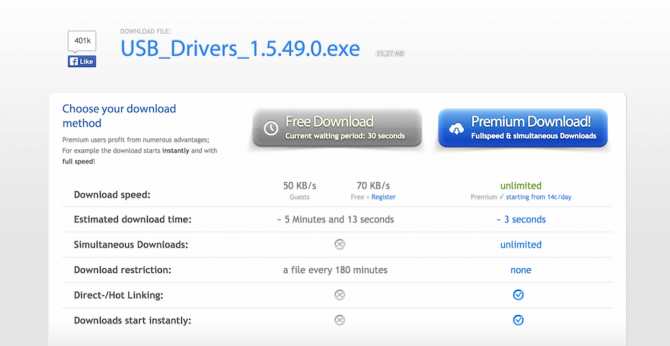
2. Đến phần Settings > About Phone và ghi nhớ mã số máy.
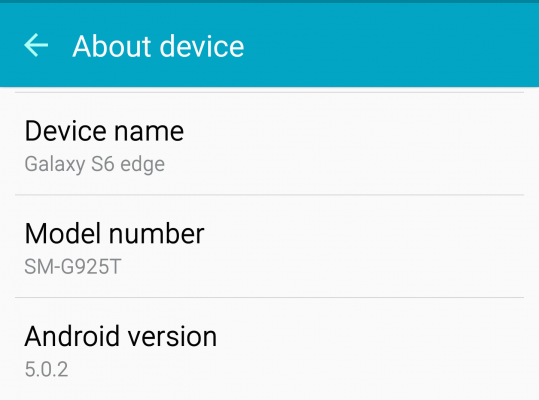
3. Truy cập trang chủ autoroot.chainfire.eu/ - AutoRoot homepage, xác định vị trí mã số máy của bạn và click download.
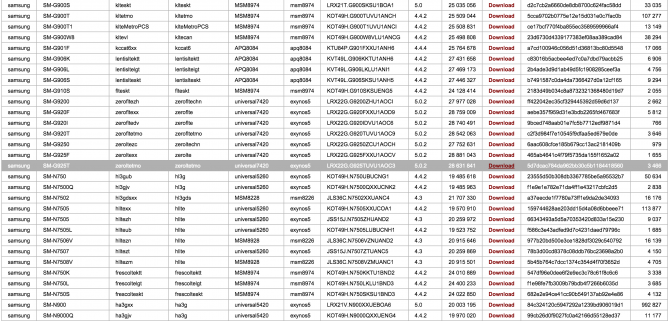
4. Tải về gói Root và lưu nó trên màn hình Desktop.
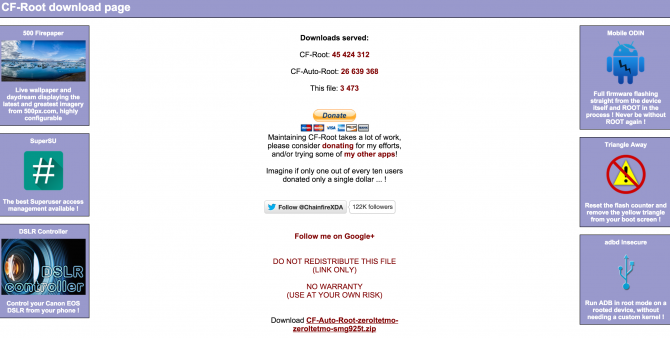
5. Giải nén file AutoRoot.zip
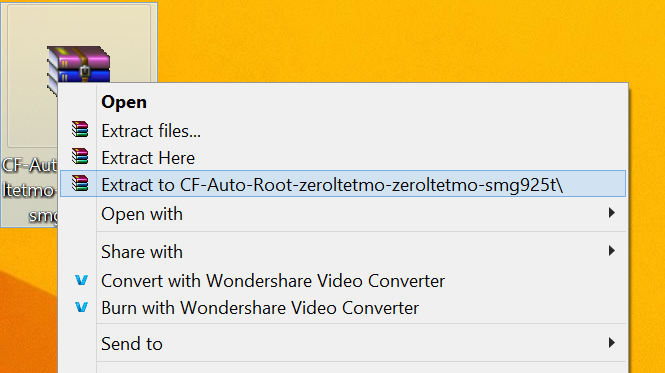
6. Click chuột phải vào file Odin.exe và chọn “Run it as administrator”
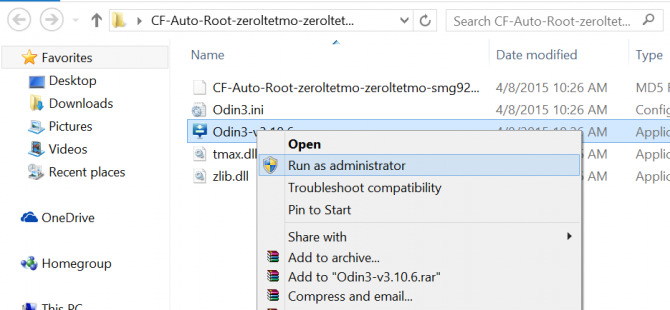
7. Trên điện thoại, đến phần Settings > About Phone và chạm liên tục vào tab Build Number cho đến khi xuất hiện thông báo “You are a developer”.
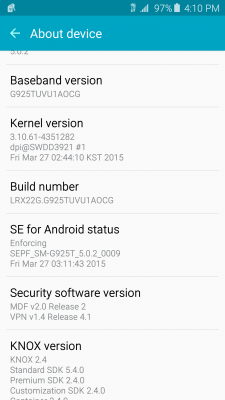
8. Bây giờ, đi đến phần Settings > Developer Options và tích vào ô USB Debugging.
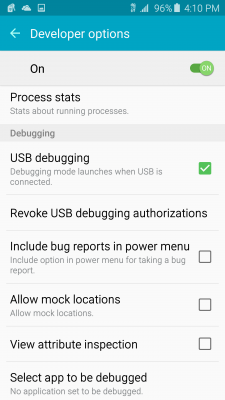
9. Kết nối điện thoại với máy tính của bạn qua cổng USB. Chỉ rút thiết bị ra sau khi đã hoàn tất việc cài đặt driver.

10. Tắt điện thoại và mở nó lại bằng cách nhấn giữ đồng thời nút nguồn, nút giảm âm lượng và nút “Home” cho tới khi xuất hiện màn hình xanh.

11. Nhấn giữ liên tục nút tăng âm lượng.
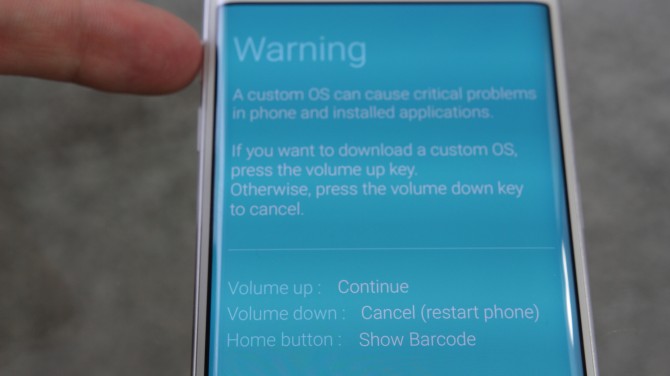
12. Kết nối điện thoại với máy tính qua cổng USB một lần nữa.

13. Trong chế độ Odin, click vào tab AP và chọn file .tar.md5 trong folder AutoRoot đã được giải nén lúc nãy.
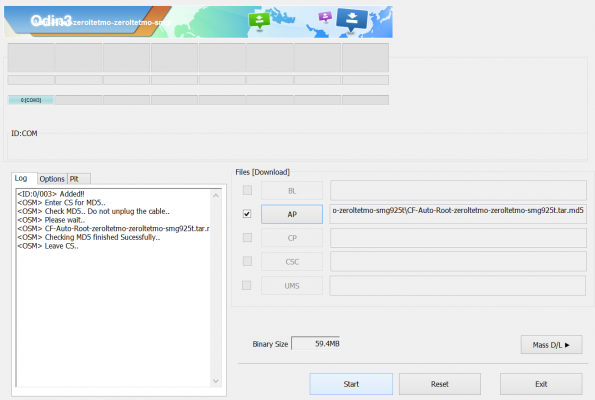
14. Click chuột vào nút Start để bắt đầu.
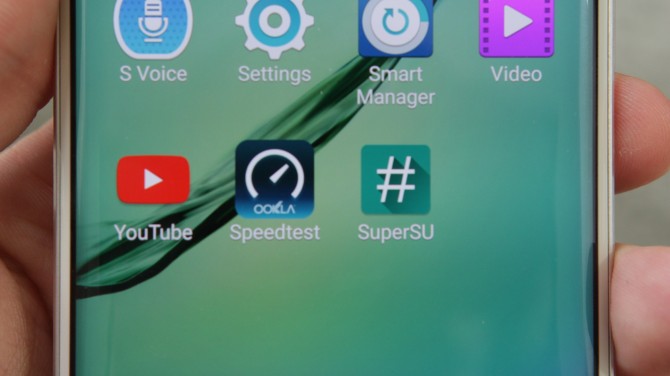
Sau khi khởi động xong, bạn sẽ thấy icon Superuser xuất hiện trong ngăn ứng dụng của máy.
15. Nếu chiếc Galaxy S6 Edge của bạn được phân phối bởi T-Mobile và quá trình root máy bị đứng lại khi xuất hiện logo Samsung thì hãy giữ đồng thời 3 nút: nguồn, giảm âm lượng, Home cho đến khi quay trở lại chế độ Odin.

16. Truy cập lại vào trang AutoRoot homepage để tải file G920T, sau đó giải nén nó ra màn hình Desktop.
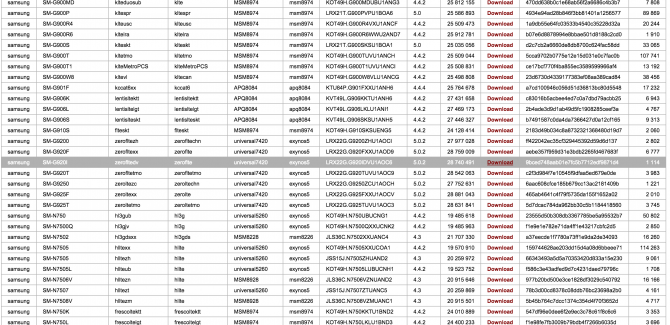
17. Trong chế độ Odin, click tab AP và chọn file .tar.md5 trong folder AutoRoot vừa mới được giải nén.
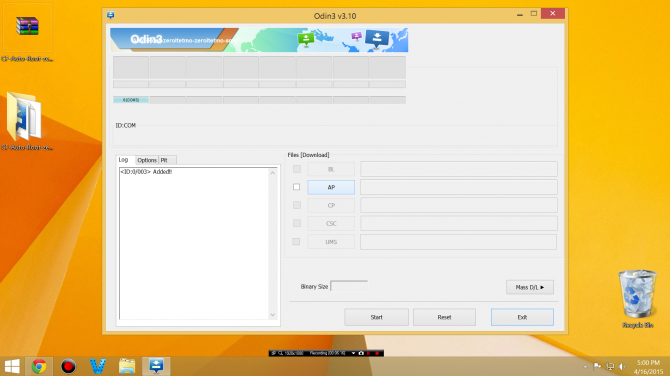
18. Click vào tab Start.
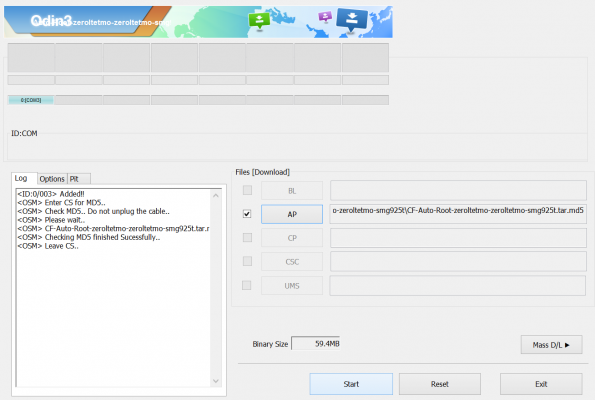
Bây giờ thì icon Superuser đã xuất hiện bình thường rồi nhé.
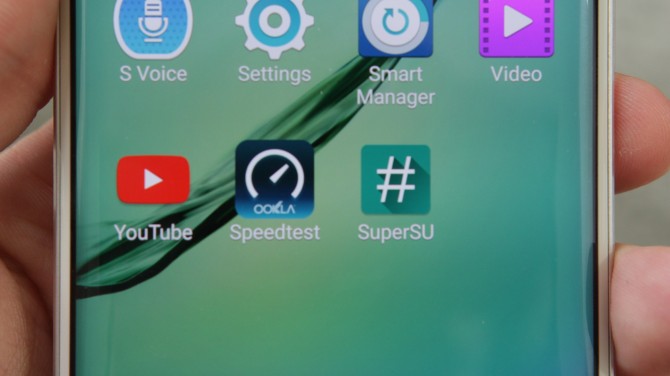
Hy vọng hướng dẫn trên đây sẽ giúp ích được cho bạn rất nhiều.
Về cơ bản, “Root” máy là quá trình dành lấy quyền quản trị trên thiết bị và giúp người dùng truy cập sâu vào hệ thống. Điều này cho phép bạn gỡ bỏ hoàn toàn những ứng dụng được cài đặt sẵn mà bạn không bao giờ dùng tới, từ đó giúp tiết kiệm bộ nhớ và tăng tốc độ hoạt động của máy. Bạn cũng có thể tiến hành điều chỉnh xung nhịp và điện thế cho CPU, tùy biến cài đặt của ROM nhằm nâng cao hiệu năng hoạt động hoặc giúp tiết kiệm pin, cài đặt thêm một số ứng dụng để bổ sung tính năng cho máy. Nói một cách nôm na, việc “root” máy khiến bạn trở thành một chủ nhân đích thực và kiểm soát hoàn toàn thiết bị của mình.
Dưới đây là hướng dẫn cách “root” các dòng máy Galaxy S6 và Galaxy S6 Edge.
1. Tải về và cài đặt Samsung USB Drivers tại uploaded.net/file/pxibp0o3 - đây.
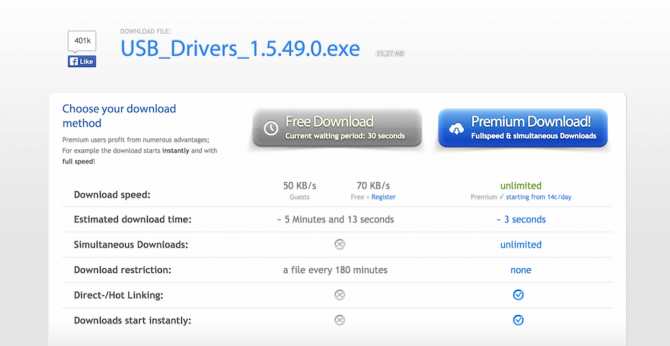
2. Đến phần Settings > About Phone và ghi nhớ mã số máy.
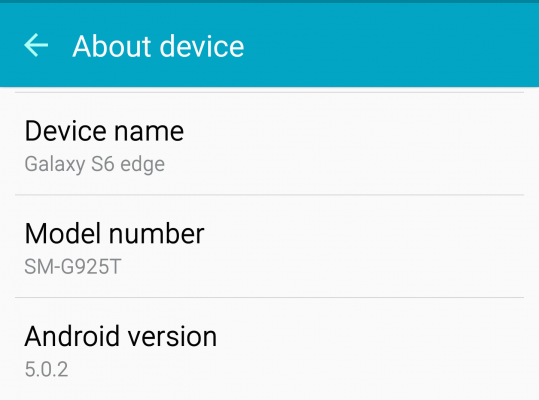
3. Truy cập trang chủ autoroot.chainfire.eu/ - AutoRoot homepage, xác định vị trí mã số máy của bạn và click download.
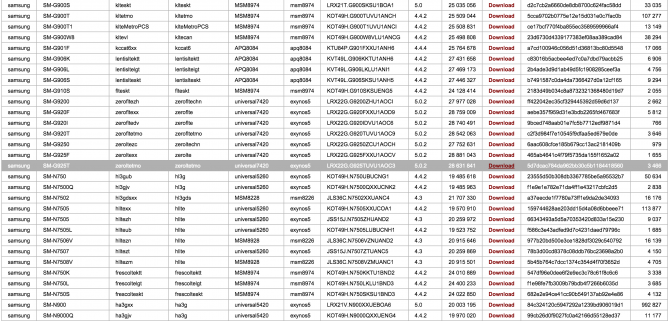
4. Tải về gói Root và lưu nó trên màn hình Desktop.
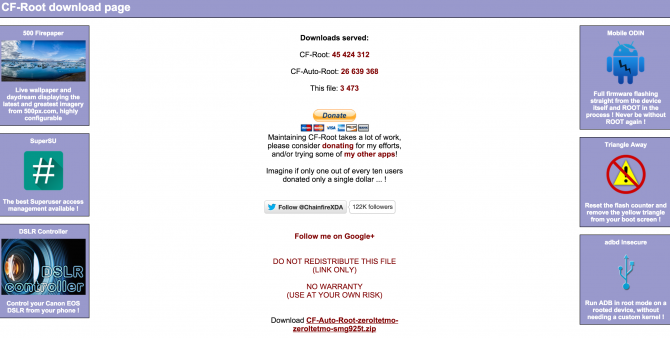
5. Giải nén file AutoRoot.zip
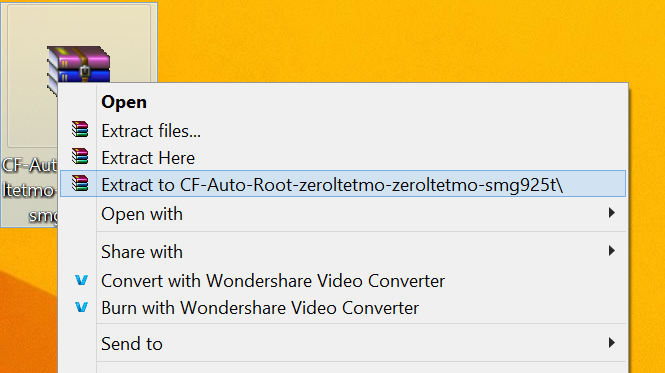
6. Click chuột phải vào file Odin.exe và chọn “Run it as administrator”
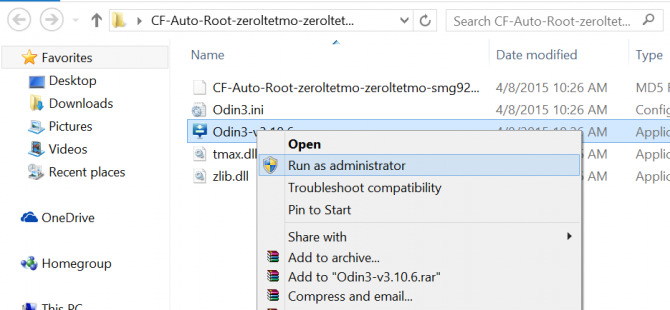
7. Trên điện thoại, đến phần Settings > About Phone và chạm liên tục vào tab Build Number cho đến khi xuất hiện thông báo “You are a developer”.
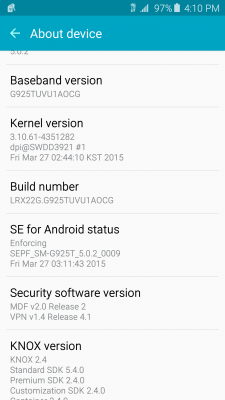
8. Bây giờ, đi đến phần Settings > Developer Options và tích vào ô USB Debugging.
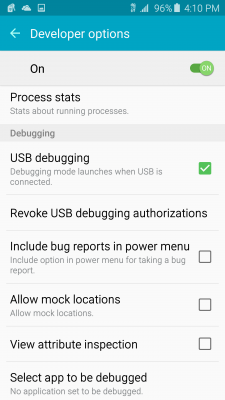
9. Kết nối điện thoại với máy tính của bạn qua cổng USB. Chỉ rút thiết bị ra sau khi đã hoàn tất việc cài đặt driver.

10. Tắt điện thoại và mở nó lại bằng cách nhấn giữ đồng thời nút nguồn, nút giảm âm lượng và nút “Home” cho tới khi xuất hiện màn hình xanh.

11. Nhấn giữ liên tục nút tăng âm lượng.
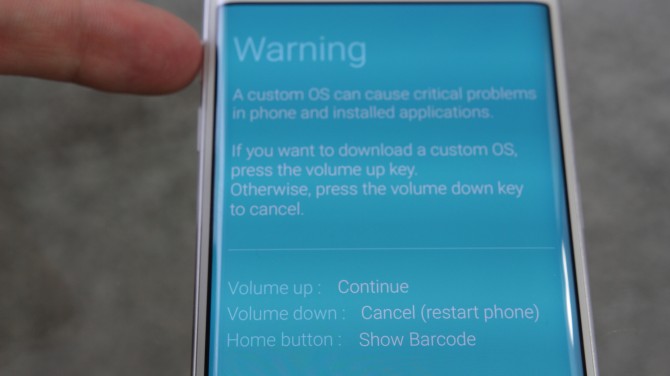
12. Kết nối điện thoại với máy tính qua cổng USB một lần nữa.

13. Trong chế độ Odin, click vào tab AP và chọn file .tar.md5 trong folder AutoRoot đã được giải nén lúc nãy.
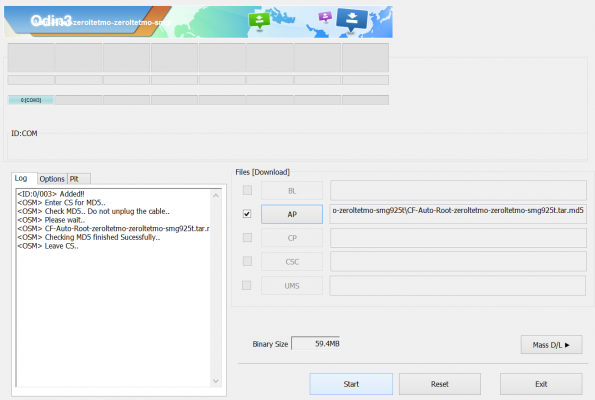
14. Click chuột vào nút Start để bắt đầu.
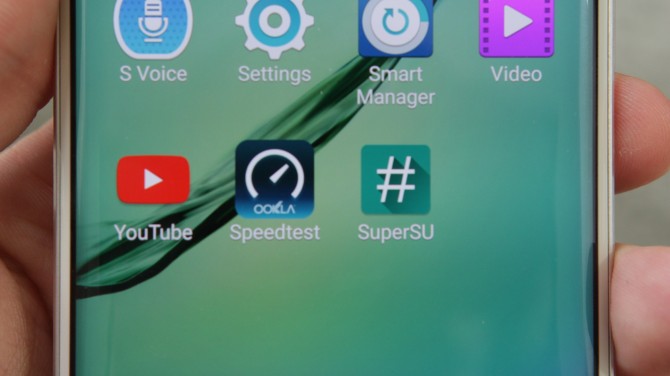
Sau khi khởi động xong, bạn sẽ thấy icon Superuser xuất hiện trong ngăn ứng dụng của máy.
15. Nếu chiếc Galaxy S6 Edge của bạn được phân phối bởi T-Mobile và quá trình root máy bị đứng lại khi xuất hiện logo Samsung thì hãy giữ đồng thời 3 nút: nguồn, giảm âm lượng, Home cho đến khi quay trở lại chế độ Odin.

16. Truy cập lại vào trang AutoRoot homepage để tải file G920T, sau đó giải nén nó ra màn hình Desktop.
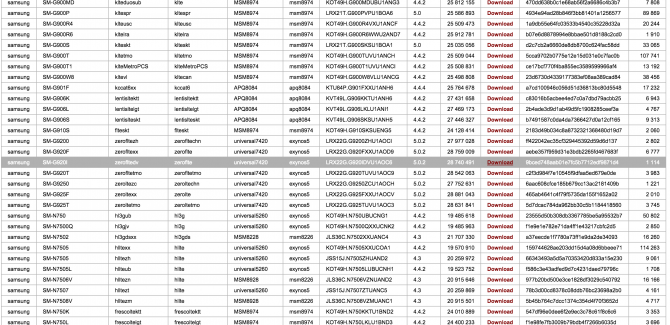
17. Trong chế độ Odin, click tab AP và chọn file .tar.md5 trong folder AutoRoot vừa mới được giải nén.
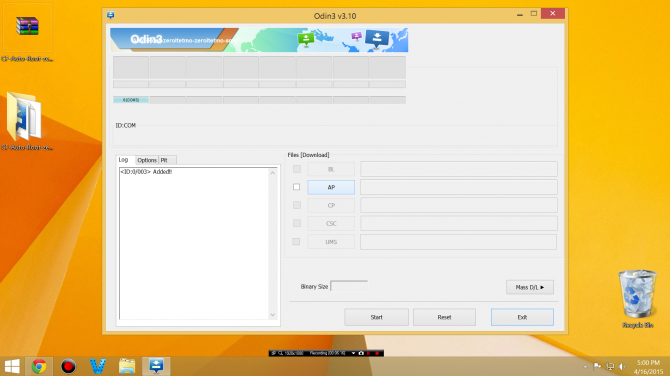
18. Click vào tab Start.
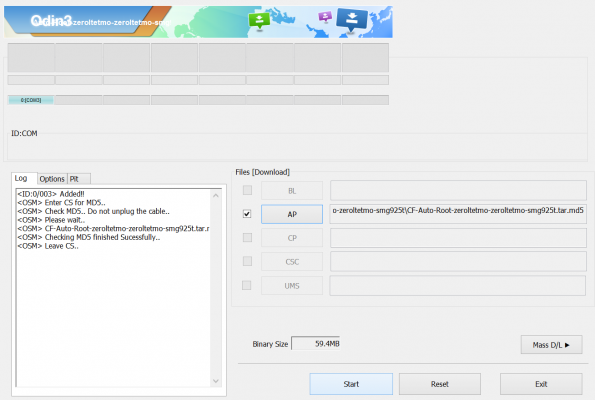
Bây giờ thì icon Superuser đã xuất hiện bình thường rồi nhé.
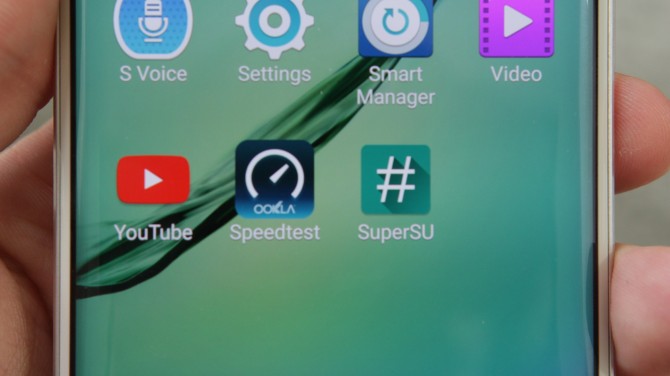
Hy vọng hướng dẫn trên đây sẽ giúp ích được cho bạn rất nhiều.
VFO.VN(Theo laptopmag.com)